Habilita el escritorio remoto de Windows mediante comandos

Al igual que ocurre con otros sistemas operativos diferentes, en Windows podemos realizar cantidad de acciones y configuraciones a través de una interfaz gráfica pero también a través de comandos, ya sea de forma básica vía CMD o de forma más avanzada y que requiere más conocimientos vía PowerShell.
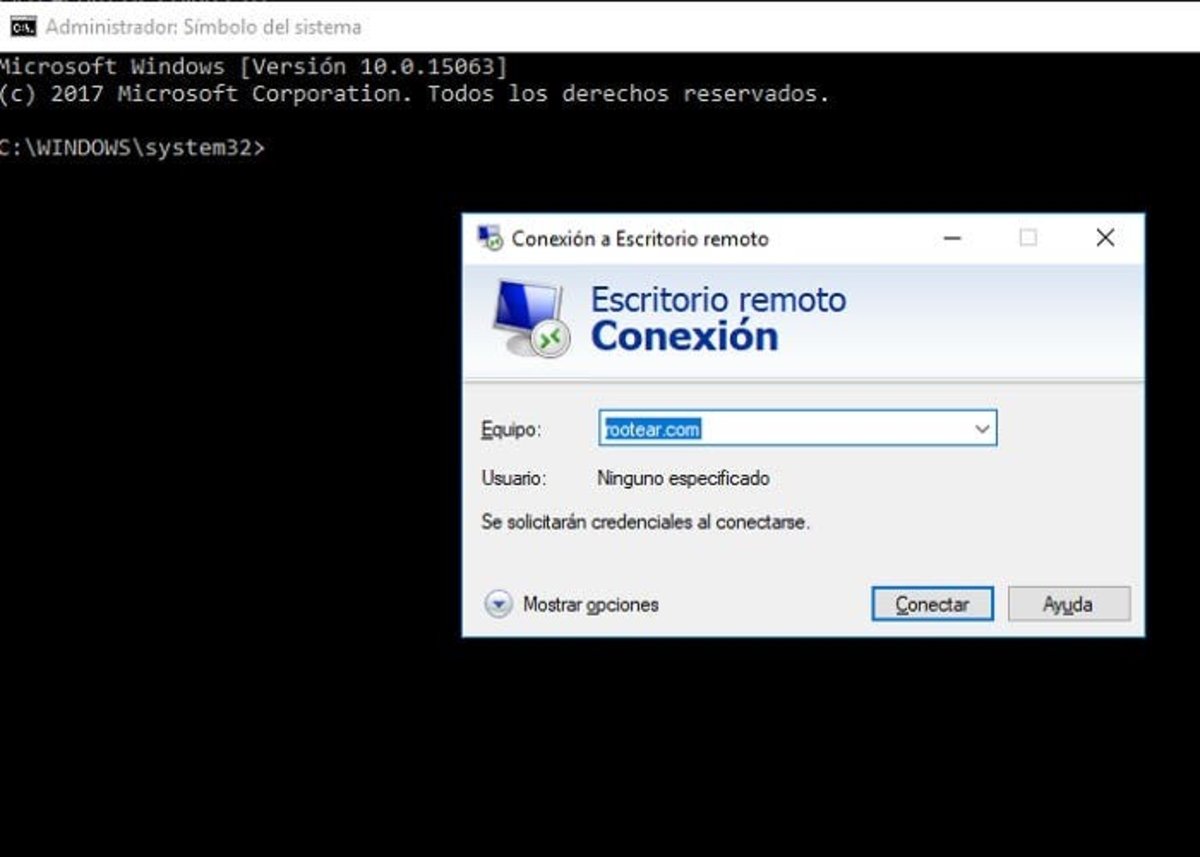
En este caso, una de las configuraciones típicas que implementamos los administradores de equipamiento informático en las redes corporativas es la de habilitar el escritorio remoto de nuestros clientes, una práctica muy popular y que nos permitirá conectarnos a máquinas que estén lejos de nosotros sin tener que realizar un desplazamiento, de hecho, nos podemos conectar a máquinas que incluso estén en otro país.
Es por ello que hoy vamos a ver de qué forma podemos habilitar el escritorio remoto de Windows vía comando, algo que nos puede ayudar a implementar este cambio en la configuración de forma masiva, añadirlo a un script o cualquier otra situación similar.
Para lograr nuestro objetivo, tan solo debemos realizar lo siguiente:
- Abrir la consola de comandos CMD con privilegios de administrador
- Introducir los siguientes comandos:
sc config RemoteRegistry start= autonet start remoteregistryreg add "HKEY_LOCAL_MACHINE\SYSTEM\CurrentControlSet\Control\Terminal Server" /v fDenyTSConnections /t REG_DWORD /d 0 /f
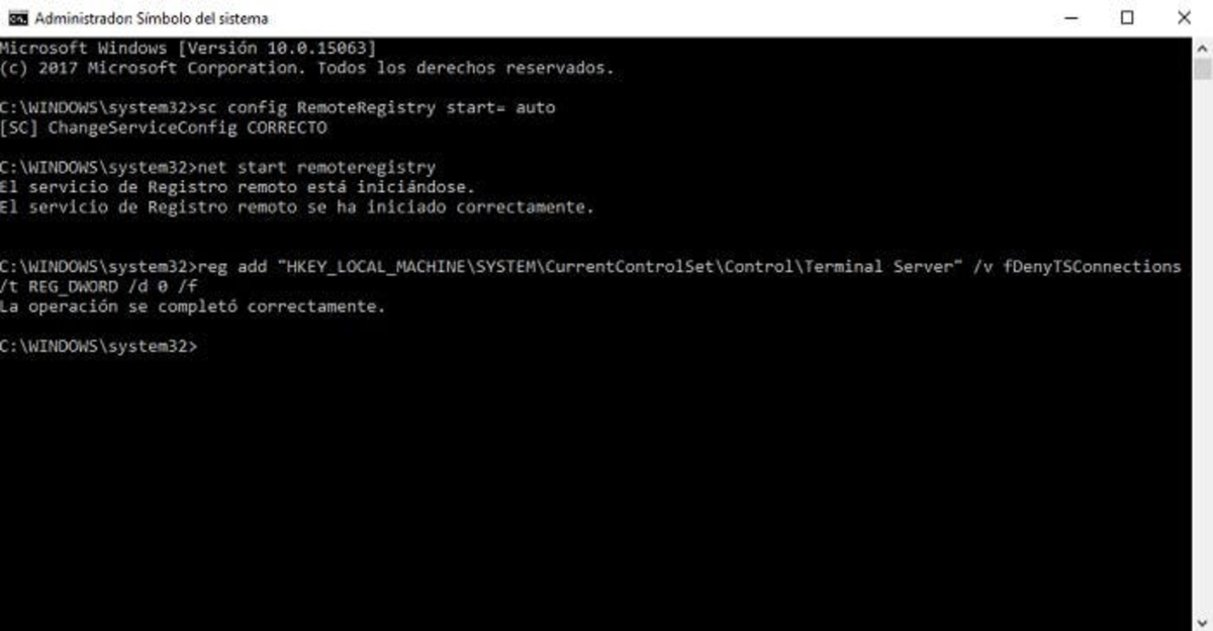
Con esto, lo que hacemos es activar el escritorio remoto y configurarlo para que acepte conexiones, justo lo que estábamos buscando y los que nos permitirá la opción de conectarnos a través de RDP (Remote Desktop Protocol) al equipo en cuestión.
Como puedes ver, esta configuración es muy sencilla de aplicar y podemos hacer uso de ella para implementarla vía logon.bat o a través de cualquier otro script que hayamos creado, logrando así que un volumen muy grande de máquinas activen de forma automática su escritorio remoto y logrando así poder acceder a ellas sin desplazamientos y a través de un método muy común y popular, por lo que no dudes en poner en práctica este truco y lograr así tu objetivo.